I -update ang iyong overwatch 2 username: isang komprehensibong gabay
Ang iyong overwatch 2 na in-game na pangalan ay higit pa sa isang palayaw; Ito ang iyong online na pagkakakilanlan. Ngunit paano kung nais mo ng pagbabago? Ang gabay na ito ay detalyado kung paano i-update ang iyong battletag o in-game na pangalan sa buong PC at console platform.
talahanayan ng mga nilalaman
- Maaari mo bang baguhin ang iyong pangalan sa Overwatch 2?
- Paano baguhin ang iyong pangalan sa Overwatch 2
- Pagbabago ng iyong palayaw sa PC
- Pagbabago ng iyong pangalan sa Xbox
- Pagbabago ng iyong username sa PlayStation
- Pangwakas na mga rekomendasyon
Maaari mo bang baguhin ang iyong pangalan sa overwatch 2?
Oo! Ang pagbabago ng iyong pangalan ay prangka, kahit na ang pamamaraan ay nag-iiba depende sa iyong platform at mga setting ng cross-platform.
Paano baguhin ang iyong pangalan sa Overwatch 2
Ang iyong in-game na pangalan ay nakatali sa iyong battle.net account (Battletag).
Mga pangunahing pagsasaalang -alang:
- Libreng Pagbabago ng Pangalan: Kumuha ka ng isang libreng pagbabago sa battletag.
- Mga Pagbabago ng Bayad na Pangalan: Ang kasunod na mga pagbabago ay nagkakaroon ng bayad (humigit -kumulang na $ 10 USD; suriin ang labanan ng iyong rehiyon.net shop para sa eksaktong gastos).
- Pag-play ng Cross-Platform: Kung pinagana, gamitin ang pamamaraan ng PC. Kung hindi pinagana, gamitin ang mga setting ng console.
Pagbabago ng iyong palayaw sa PC (o console na may cross-play na pinagana)
- Bisitahin ang opisyal na website ng Battle.net at mag -log in.
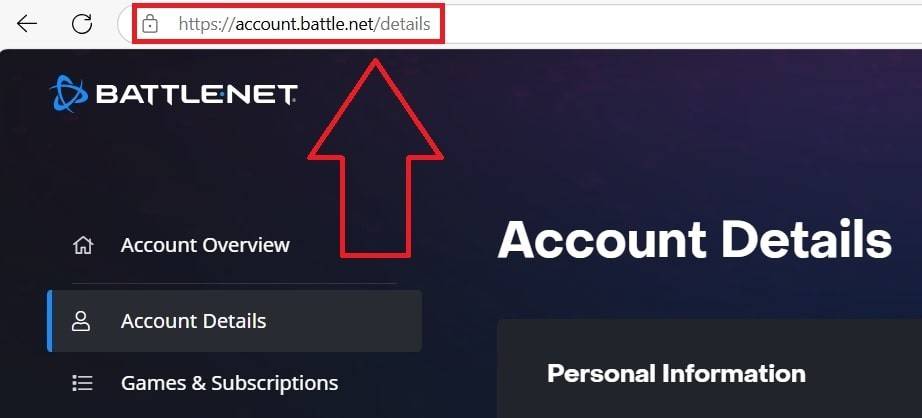 Imahe: ensigame.com
Imahe: ensigame.com
- I-click ang iyong kasalukuyang username (top-right).
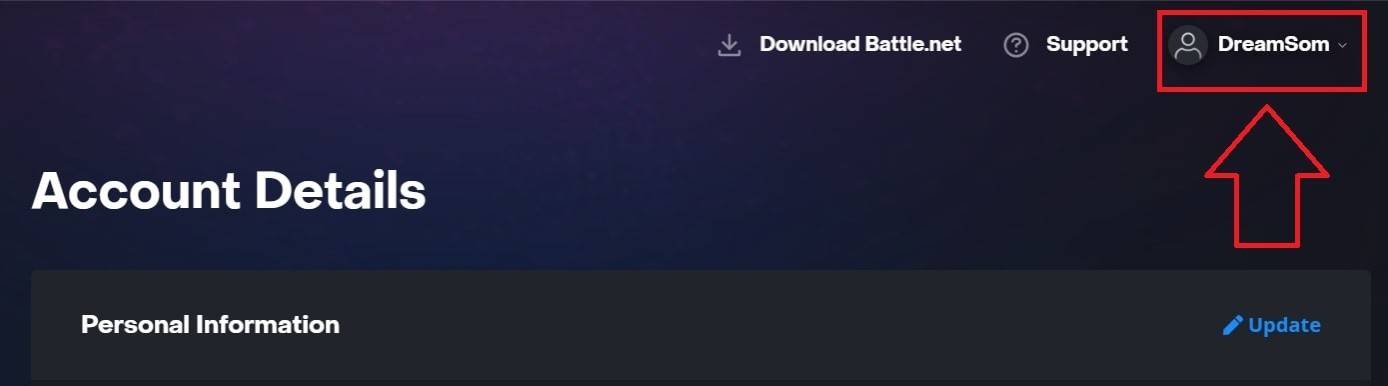 Imahe: ensigame.com
Imahe: ensigame.com
- Piliin ang "Mga Setting ng Account," pagkatapos ay hanapin ang iyong Battletag.
- I -click ang asul na "Update" (Pencil Icon).
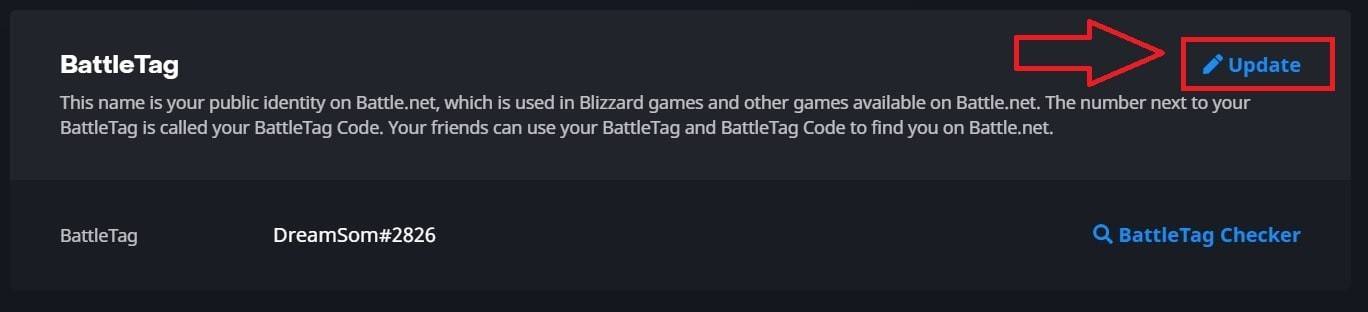 Imahe: ensigame.com
Imahe: ensigame.com
- Ipasok ang iyong bagong pangalan (pagsunod sa mga patakaran sa pagbibigay ng Battletag).
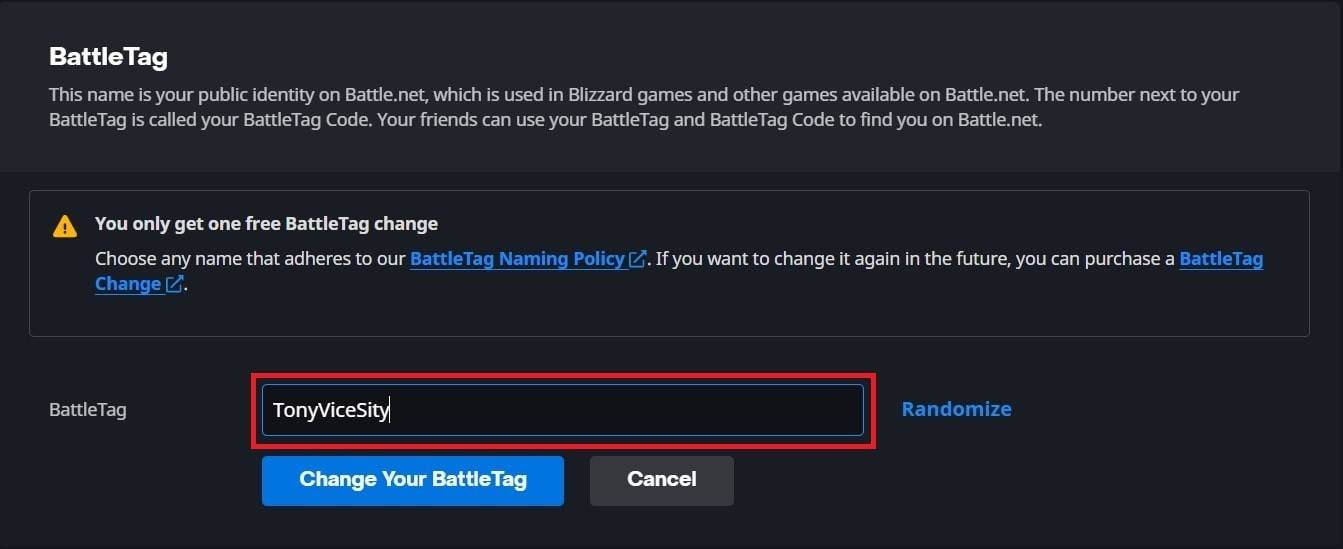 Imahe: ensigame.com
Imahe: ensigame.com
- I -click ang "Baguhin ang Iyong Battletag."
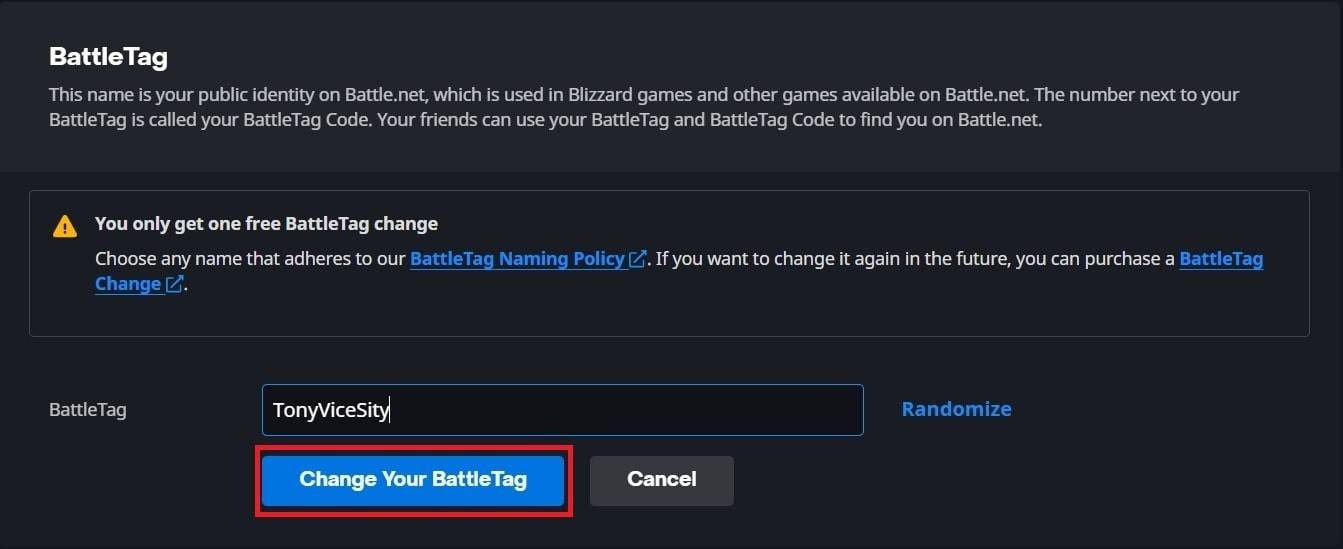 Imahe: ensigame.com
Imahe: ensigame.com
- Tandaan:* Ang mga pag -update ay maaaring tumagal ng hanggang 24 na oras upang ganap na magpalaganap.
Pagbabago ng iyong pangalan sa Xbox (hindi pinagana ang cross-play)
- Pindutin ang pindutan ng Xbox upang buksan ang pangunahing menu.
 imahe: dexerto.com
imahe: dexerto.com
- Mag -navigate sa "Profile at System," pagkatapos ay ang iyong profile ng Xbox.
 imahe: xbox.com
imahe: xbox.com
- Piliin ang "Aking Profile," Pagkatapos "Ipasadya ang profile."
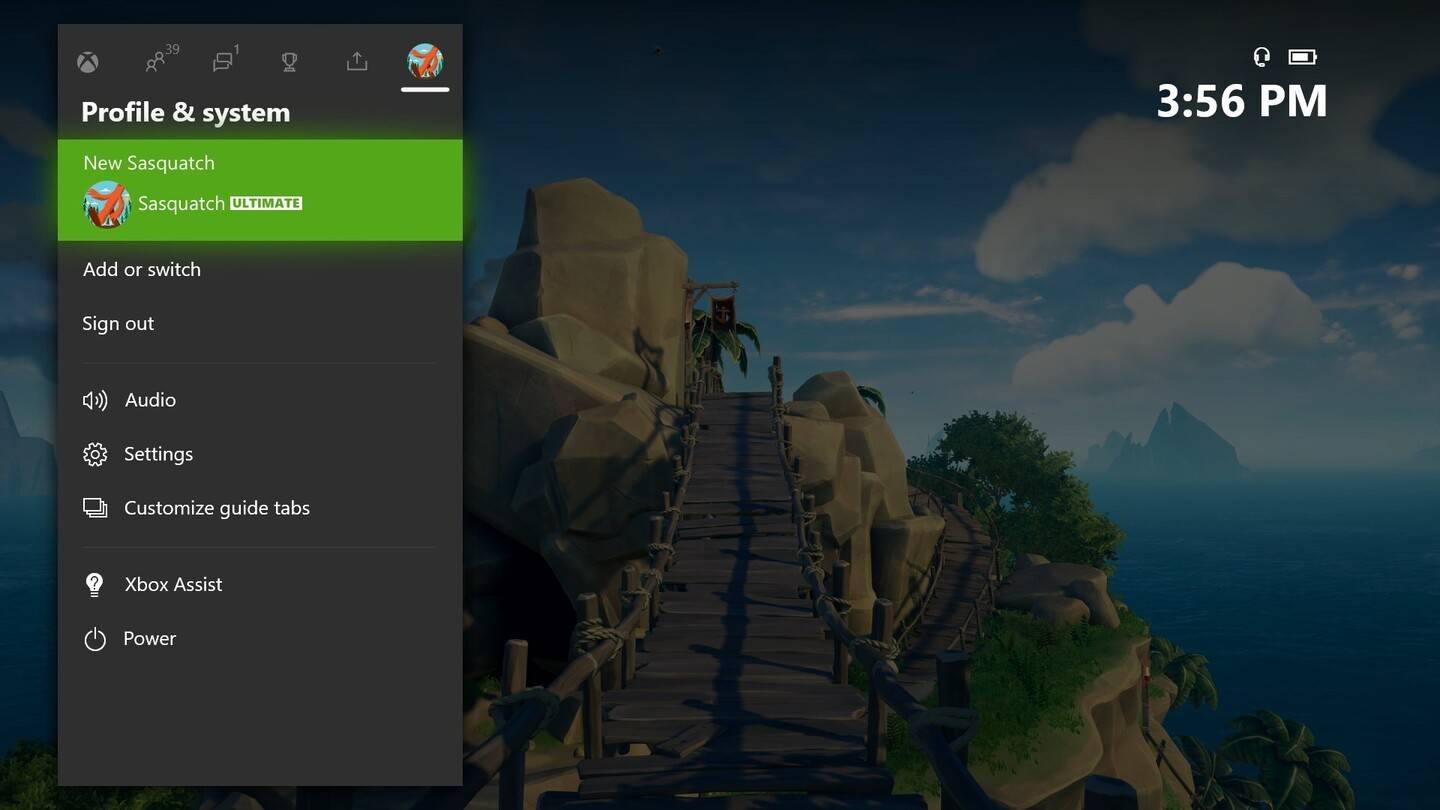 Imahe: News.xbox.com
Imahe: News.xbox.com
- I -click ang iyong Gamertag, ipasok ang bagong pangalan, at kumpirmahin.
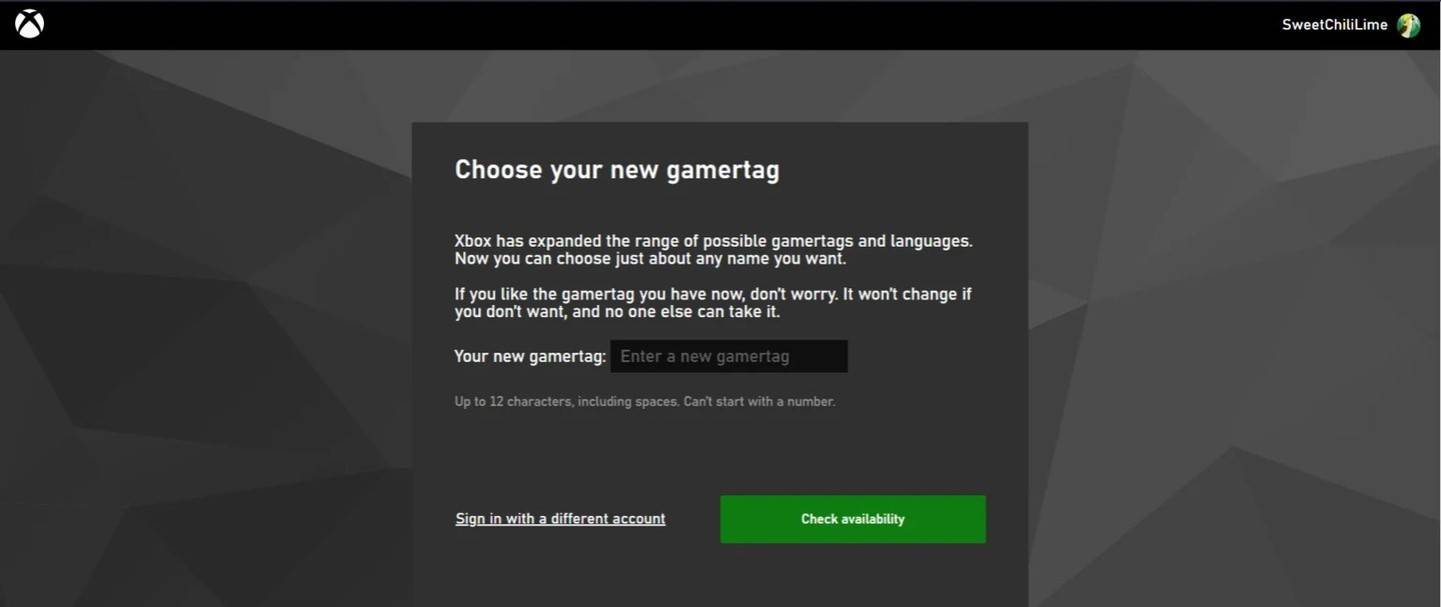 imahe: androidauthority.com
imahe: androidauthority.com
- Tandaan:* Nakakaapekto lamang ito sa mga manlalaro ng Xbox na may hindi pinagana ang cross-play. Ang iba ay makikita ang iyong battletag.
Pagbabago ng iyong Username sa PlayStation (hindi pinagana ang cross-play)
- Pag -access ng mga setting ng console, pagkatapos ay "Mga Setting."
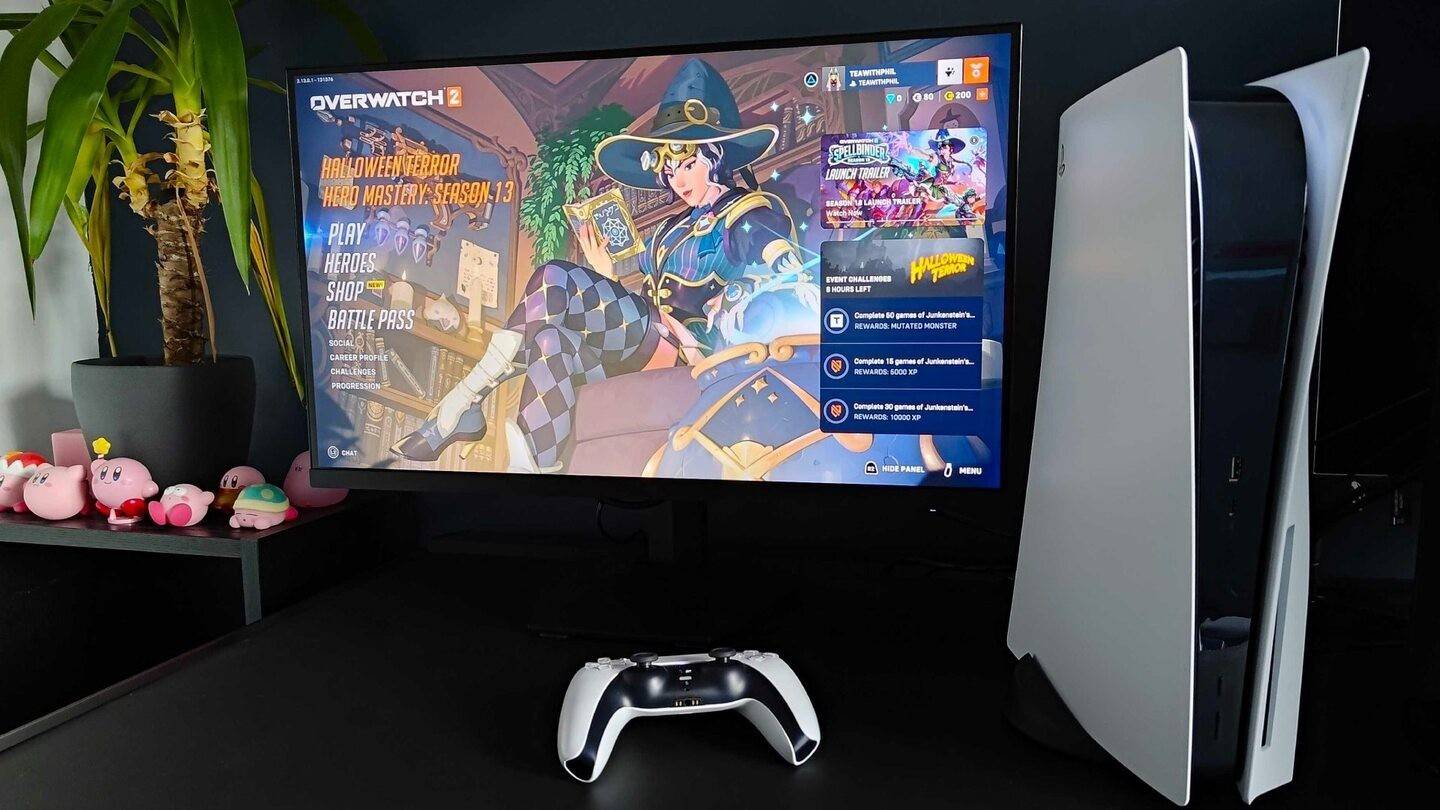 imahe: inkl.com
imahe: inkl.com
- Pumunta sa "Mga Gumagamit at Account," Pagkatapos "Mga Account," at sa wakas ay "profile."
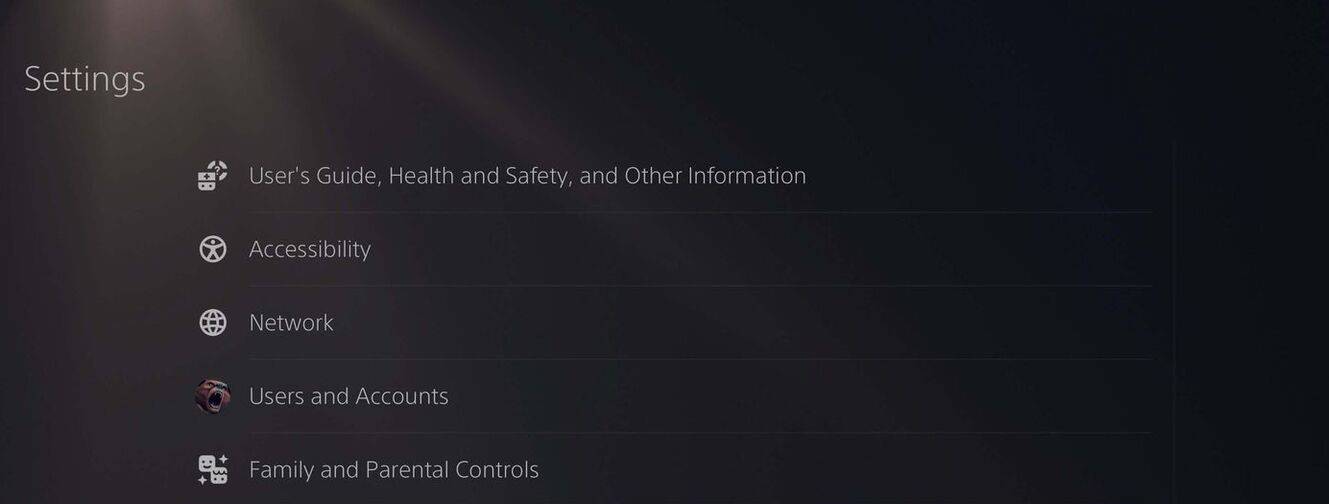 imahe: androidauthority.com
imahe: androidauthority.com
- Hanapin ang "Online ID," Piliin ang "Baguhin ang Online ID," Ipasok ang iyong bagong pangalan, at kumpirmahin.
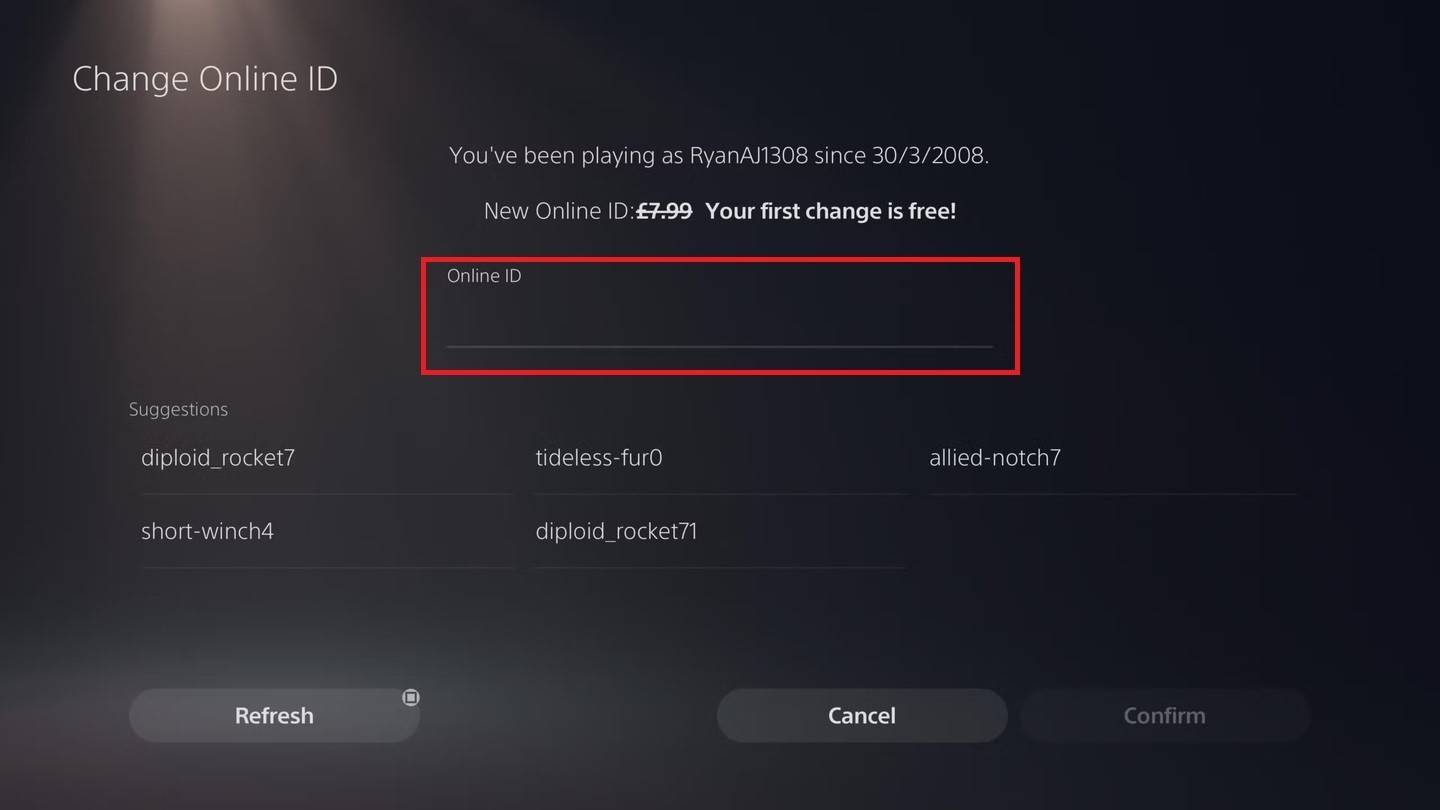 imahe: androidauthority.com
imahe: androidauthority.com
- Tandaan:* Katulad sa Xbox, nakakaapekto lamang ito sa mga manlalaro ng PlayStation na may hindi pinagana ang cross-play; Ang iba ay makikita ang iyong battletag.
Pangwakas na mga rekomendasyon
Bago baguhin ang iyong pangalan:
- Katayuan ng Cross-Play: Alamin kung pinagana ang cross-play upang piliin ang tamang pamamaraan.
- Mga Pagbabago ng Battletag: Alalahanin ang libreng limitasyon ng pagbabago at mga nauugnay na bayad para sa kasunod na mga pagbabago.
- Battle.net Wallet: Tiyakin ang sapat na pondo kung magbabayad para sa pagbabago ng pangalan.
Sa pamamagitan ng pagsunod sa mga hakbang na ito, madali mong mai -update ang iyong overwatch 2 username at ipakita ang iyong personalidad sa paglalaro.



















